Napraw błąd 30016-22 podczas instalowania pakietu Office

Czy komunikat o błędzie Coś poszło nie tak. Przepraszamy, napotkaliśmy problem; Kod błędu: 30016-22 niepokoi Cię? Wielu użytkowników skarżyło się, że ten komunikat o błędzie pojawia się za każdym razem, gdy próbują zainstalować pakiet Microsoft Office. Na szczęście możesz zastosować te metody, aby to naprawić.
Co to jest kod błędu 30016-22 podczas instalowania pakietu Office?
Kod błędu 30016-22 zwykle występuje, gdy użytkownik próbuje zainstalować lub zaktualizować Office 365. Ten błąd występuje głównie z powodu konfliktów rejestru i niewystarczającej alokacji miejsca. Inne powody, dla których może się to zdarzyć, to:
- Niestabilne połączenie internetowe
- Przeszkody spowodowane aplikacjami stron trzecich
- Uszkodzone lub nieaktualne pliki instalacyjne
Napraw błąd 30016-22 podczas instalowania pakietu Office
Aby naprawić kod błędu instalacji pakietu Office 30016-22, najpierw uruchom ponownie urządzenie i spróbuj ponownie zainstalować pakiet Office. Jeśli jednak to nie rozwiąże problemu, wykonaj następujące kroki:
- Skorzystaj z Asystenta pomocy technicznej i odzyskiwania firmy Microsoft
- Wyczyść miejsce za pomocą Oczyszczania dysku
- Usuń podklucze rejestru pakietu Office
- Wyłącz tymczasowo ochronę antywirusową/zaporę sieciową
- Zainstaluj pakiet Office w trybie czystego rozruchu
- Napraw instalację pakietu Office
Przyjrzyjmy się im teraz szczegółowo.
1] Skorzystaj z Asystenta pomocy technicznej i odzyskiwania firmy Microsoft

2] Wyczyść miejsce za pomocą Oczyszczania dysku

Jeśli na dysku, na którym próbujesz zainstalować pakiet Office, nie ma wystarczającej ilości miejsca, operacja może się nie powieść. Wykonaj czyszczenie dysku i sprawdź, czy problem został rozwiązany. Oto jak:
- Wyszukaj narzędzie Oczyszczanie dysku i kliknij je otwórz
- Wybierz pliki, które chcesz usunąć
- System Oczyszczania dysku poprosi teraz o potwierdzenie.
- Kliknij Usuń pliki , aby kontynuować.
- Pamiętaj, że jeśli klikniesz Oczyść pliki systemowe, zobaczysz więcej opcji.
- Korzystając z tej opcji, możesz usunąć wszystkie oprócz najnowszych punktów przywracania systemu, czyszczenia Windows Update, poprzednich instalacji systemu Windows itp.
3] Usuń podklucze rejestru pakietu Office
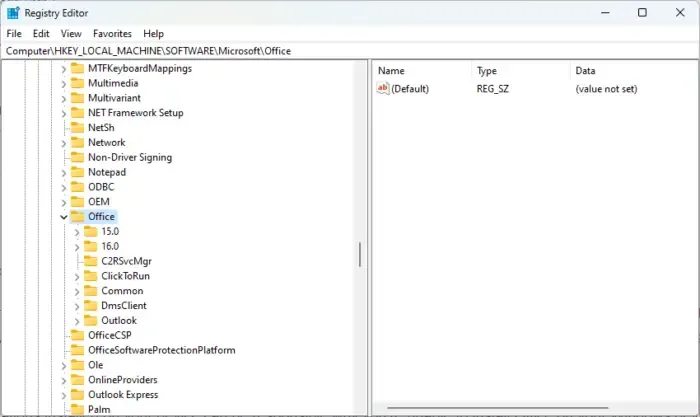
Jeśli błąd nadal nie zostanie naprawiony, możliwe, że podklucze rejestru pakietu Office nie zostały poprawnie zainstalowane. Aby to naprawić, musisz usunąć te podklucze. Oto jak:
- Kliknij Start , wyszukaj Edytor rejestru i otwórz go.
- Teraz przejdź do następującej ścieżki:
Computer\HKEY_LOCAL_MACHINE\SOFTWARE\Microsoft\Office - Teraz usuń wszystkie podklucze pod kluczem pakietu Office .
- Po zakończeniu uruchom ponownie urządzenie i sprawdź, czy możesz zainstalować pakiet Office.
4] Tymczasowo wyłącz program antywirusowy innej firmy
Za niepowodzenie instalacji pakietu Office może być odpowiedzialne oprogramowanie antywirusowe innej firmy zainstalowane na urządzeniu. Wyłącz oprogramowanie antywirusowe i sprawdź, czy błąd został rozwiązany. Jeśli wyłączenie oprogramowania nie działa, tymczasowo odinstaluj oprogramowanie antywirusowe i sprawdź, czy to samo. Ponadto, jeśli korzystasz z VPN, wyłącz go.
5] Zainstaluj pakiet Office w trybie czystego rozruchu

Przyczyną braku możliwości zainstalowania pakietu Office na urządzeniu z systemem Windows mogą być inne aplikacje zainstalowane na urządzeniu. Wykonaj czysty rozruch komputera, aby ograniczyć wszystkie aplikacje innych firm i spróbuj zalogować się ponownie. Oto jak możesz wykonać czysty rozruch.
Jeśli błąd nie pojawia się w stanie czystego rozruchu, może być konieczne ręczne włączenie jednego procesu po drugim i sprawdzenie, kto jest winowajcą. Po zidentyfikowaniu go wyłącz lub odinstaluj oprogramowanie.
6] Napraw instalację pakietu Office
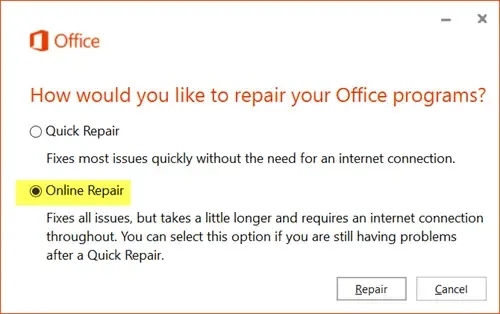
Jeśli żaden z tych kroków nie pomógł, rozważ naprawę pakietu Office w trybie online. Wiadomo, że pomaga większości użytkowników przezwyciężyć ten błąd. Oto jak to zrobić:
- Naciśnij Klawisz Windows + I, aby otworzyć Ustawienia .
- Kliknij Aplikacje > Aplikacje i funkcje .
- Teraz przewiń w dół, kliknij produkt biurowy, który chcesz naprawić, i wybierz Modyfikuj .
- Kliknij Napraw online i postępuj zgodnie z instrukcjami wyświetlanymi na ekranie.
Jak naprawić błąd instalacji pakietu Microsoft Office?
Aby naprawić błąd instalacji pakietu Microsoft Office, spróbuj ponownie uruchomić urządzenie i uruchomić narzędzie Microsoft Support and Recovery Assistant Tool. Jeśli jednak to nie zadziała, możesz zainstalować go w stanie czystego rozruchu i naprawić instalację pakietu Office.



Dodaj komentarz